לפעמים בעלי מחשבים עומדים בפני עובדה לא נעימה: השטח הפנוי בכונן הקשיח נעלם כמו שלג תחת השמש החמה. ההסרה הקודחת של תוכניות מותקנות לא עוזרת - המקום נעלם בהתמדה.

נחוץ
תוכנית סורק
הוראות
שלב 1
ראשית, נקה את תיקיית Temp בה מאוחסנים הקבצים הזמניים. קבצים אלה נוצרים על ידי מערכת ההפעלה במהלך פעולה l כדי לאחסן תוצאות ביניים של פעולות שונות. התיקיה עצמה ממוקמת בכונן המערכת וצומחת כל הזמן בתהליך. לחץ על Win + R והקלד% Temp% בשורת הפתיחה. תיקיית Temp תיפתח. השתמש במקשי Ctrl + A לסימון כל הקבצים שהוא מכיל ולחץ על מקש Delete. אם לא ניתן למחוק קובץ, התהליך נעצר. סמן את שאר הקבצים בעזרת העכבר ולחץ שוב על מחק. פעולה זו תפנה עבורך מקום רב בדיסק הקשיח.
שלב 2
הורד את תוכנית הסורקים בחינם מאתר המפתח, פרום את הארכיון והפעל אותו על ידי לחיצה כפולה על קובץ ההפעלה scanner.exe. סמן את הכונן ההגיוני שעליו הולך לאיבוד שטח. התוכנית תסרוק אותה למשך זמן מה.
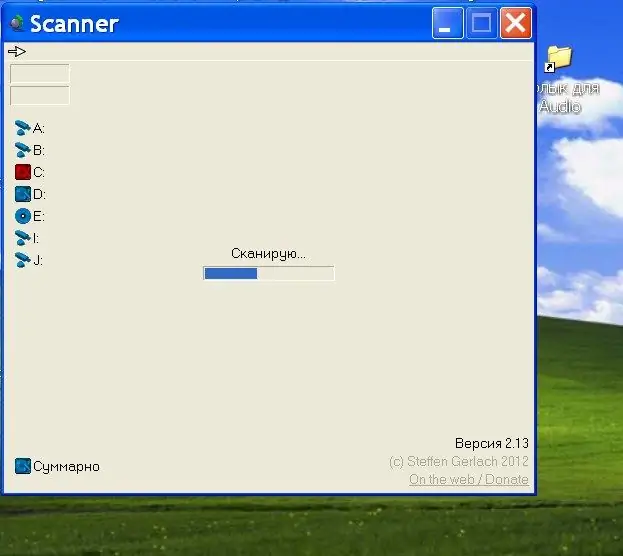
שלב 3
התוצאה של הסריקה תהיה תרשים עוגה שבו קבצים ותיקיות הממוקמים בדיסק שנבדק מסומנים בצבעים שונים. הזז את הסמן מעל האזור הצבעוני, ושם התיקיה, גודלה ומספר הקבצים הכלולים בה יוצגו בפינה השמאלית העליונה של תיבת הדו-שיח. אם ברצונך להסיר התקנה של תוכנית מיותרת, לחץ על האזור הצבעוני ואז על הסמל "הסר התקנה של תוכניות" (למעלה בשורה הימנית). החלון הסטנדרטי של Windows "הוספה או הסרה של תוכניות" ייפתח. לחץ על הלחצן "הסר התקנה" מתחת לשם התוכנית ופעל לפי ההוראות.






